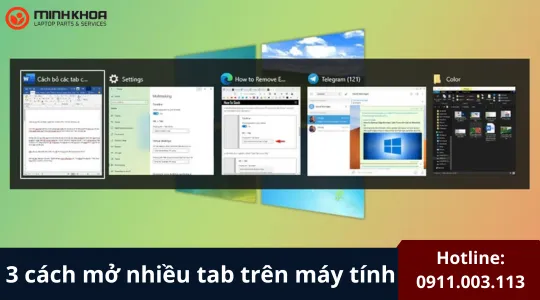Khắc phục lỗi “zsh: command not found: code” trên macOS
Vào năm 2019, macOS đã phát hành Catalina và kể từ đó, Mac đã chuyển từ Bash sang Zsh làm shell đăng nhập mặc định. Vì vậy, một số lệnh Zsh có thể không truy cập được sau khi cập nhật hệ thống. Người dùng macOS Catalina hoặc các phiên bản cao hơn như Big Sur, Monterey và Ventura có thể nhận được thông báo như: “zsh: command not found: code” trên macOS.
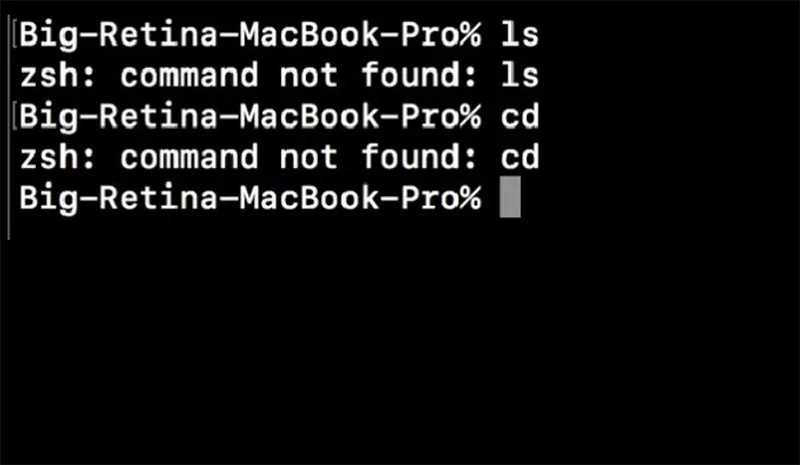
Chúng ta sẽ thảo luận về các lỗi Zsh: command not found khác bao gồm Zsh: command not found: brew, Zsh command not found: pip, Zsh: command not found: nvm hoặc Zsh: command not found: npm. Có một số lý do khiến lỗi này có thể xảy ra.
1. Nguyên nhân gây nên lỗi zsh: command not found: code trên macOS
Khi sử dụng Unix, Linux hoặc macOS, nhiều người gặp phải sự cố ” Zsh command not found ” này. Người dùng tiếp tục tìm kiếm trên các diễn đàn để tìm câu trả lời cho sự cố này. Do đó, chúng tôi đã chọn cung cấp mọi giải pháp có thể cho sự cố này. Đầu tiên, “Zsh: command not found” thường do những lý do sau gây ra:
- Lệnh Zsh viết sai chính tả trên MAC
Khi sử dụng lệnh Zsh trên Mac lần đầu tiên, người dùng thường mắc lỗi như thêm ký hiệu thừa hoặc không bao gồm khoảng trắng ở nơi cần thiết. Lệnh viết sai chính tả không thể đọc được trên macOS. Do đó, nó sẽ nhắc bạn về lỗi lệnh. Nếu bạn gặp sự cố “zsh: command not found: code”, hãy đảm bảo lệnh là chính xác.
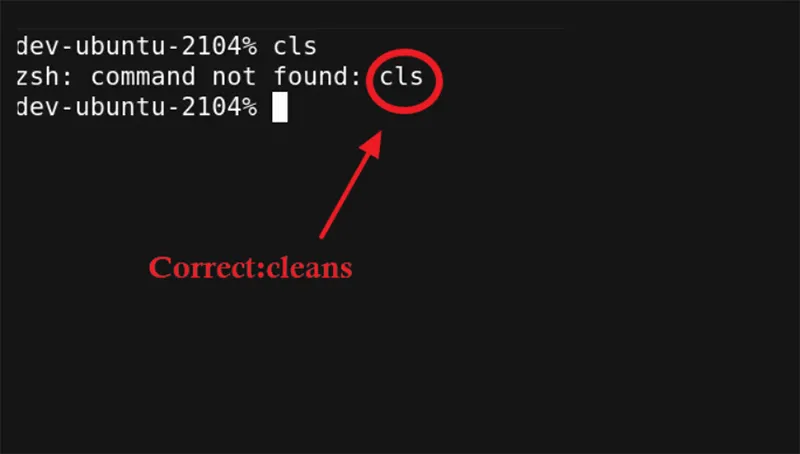
- Lệnh hợp lệ nhưng gói không được cài đặt
Người dùng thường cố gắng thực hiện một lệnh, nhưng gói cần thiết không được cài đặt, do đó họ sẽ nhận được thông báo “Lệnh Zsh không tìm thấy”. Khi lệnh hợp lệ và được viết đúng chính tả, người dùng nên xác định xem họ đã cài đặt gói cần thiết hay chưa.
- Thay đổi cấu hình môi trường mặc định của lệnh Zsh
Vì macOS cập nhật lên phiên bản mới, môi trường lệnh điển hình thay đổi, nơi hầu hết các lệnh
bash Linux lưu trữ nhưng không phù hợp với lệnh Zsh. Bởi vì, theo mặc định, Zsh không đọc các biến môi trường từ địa chỉ đã chỉ định trước đó.
Bạn có thể quan tâm Macbook bị lỗi ổ cứng (Dấu hiệu, Nguyên nhân & Cách khắc phục)
Gọi ngay hotline để nhận được tư vấn nhanh nhất
2. Cách khắc phục lỗi “zsh: command not found: code” trên macOS
Lỗi “zsh: command not found: code” trên macOS có thể xảy ra trong nhiều tình huống khác nhau. Bạn có thể nhận được thông báo trên macOS Monterey hoặc bất kỳ phiên bản macOS nào khác sử dụng z-shell.
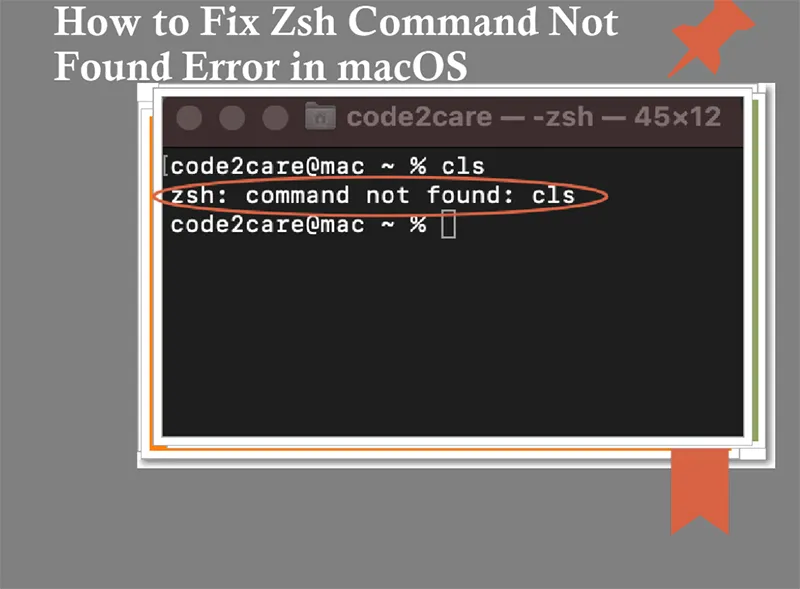
2.1 Kiểm tra cú pháp khi lệnh zsh: command not found: code
Khi sử dụng Terminal của Mac và nhận được thông báo “Zsh: command not found”, trước tiên bạn nên xem cú pháp của lệnh. Tốt hơn là sao chép nội dung gốc vào Terminal thay vì nhập thủ công. Ngoài ra, sẽ hữu ích khi so sánh lệnh của bạn với các ví dụ khác sử dụng cùng một lệnh.
2.2 Đảm bảo gói lệnh Zsh được cài đặt
Bạn thường xuyên cố gắng thực hiện một lệnh, nhưng gói cần thiết không được cài đặt. Nếu lệnh của bạn hợp lệ và được viết đúng chính tả, điều đó có nghĩa là bạn cần kiểm tra xem gói cần thiết đã được cài đặt chưa? Câu trả lời là không. Đảm bảo rằng bạn không quên cài đặt gói của lệnh trên máy Mac khi bạn biết lệnh Zsh không được tìm thấy.
Bạn có thể quan tâm Điểm danh top 5 phần mềm diệt virus Macbook phổ biến hiện nay
Gọi ngay hotline để nhận được tư vấn nhanh nhất
2.3 Đặt $Path Environment để sửa lỗi Zsh Command Not Found
Để giải quyết lỗi Zsh: command not found , cách khắc phục thứ hai là xác minh rằng biến môi trường ” $PATH ” được cấu hình đúng.
Nếu bạn đã cài đặt gói nhưng vẫn nhận được “zsh: command not found: code”, có vấn đề. Điều này cho biết bạn cần tạo biến PATH cho gói lệnh của mình.
Sau đây là ví dụ về cách thiết lập PATH xuất:
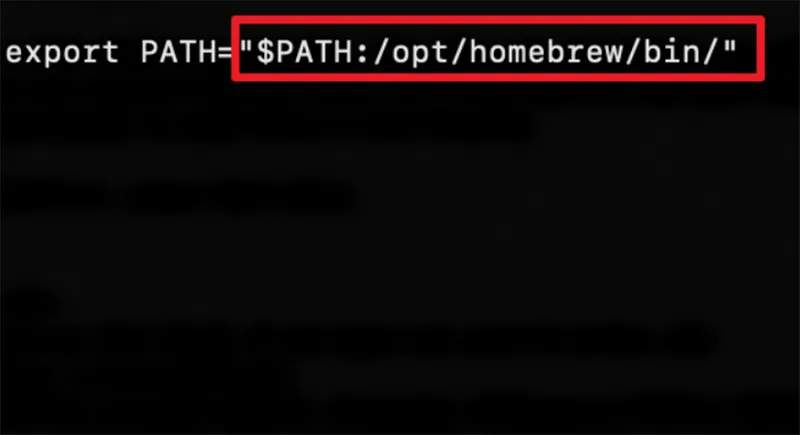
Hầu hết các gói tự động thiết lập biến đường dẫn trong macOS update hoặc clean install . Khi thực hiện cài đặt tùy chỉnh, đôi khi bạn có thể cần thiết lập biến đường dẫn trong Linux hoặc macOS theo cách thủ công.
2.4 Đặt Đường dẫn lệnh zsh: command not found: code
Khi bạn thoát và đăng nhập lại vào Terminal sau khi cài đặt gói và thiết lập biến đường dẫn, nhưng vẫn thấy lỗi Zsh command not found. Cấu hình đường dẫn lệnh trong file .zshrc để làm cho nó đúng.
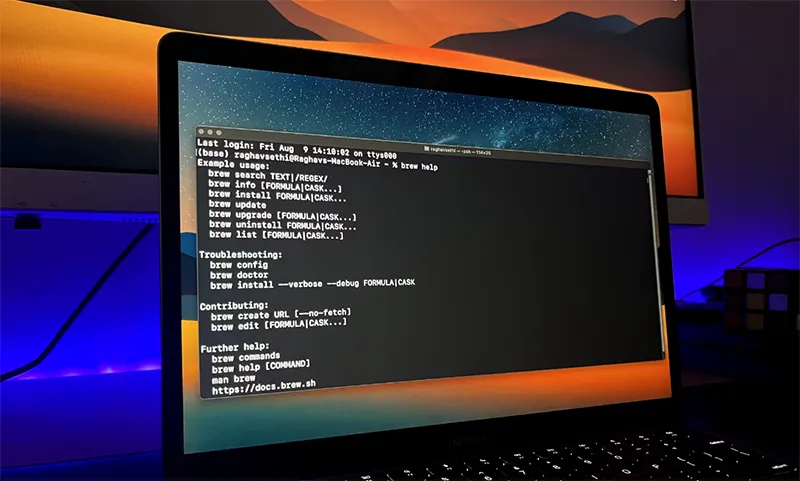
Tệp .zshrc của bạn sẽ chạy và thiết lập đường dẫn lệnh mỗi lần bạn đóng và mở lại Terminal. Để chỉnh sửa tệp .zshrc, hãy làm theo các bước sau.
Bước 1. Mở terminal macOS.
Bước 2. Xác minh rằng bạn đang sử dụng Zsh Shell; nếu không, hãy nhập zsh và nhấn phím Enter để kiểm tra.
Bước 3. Gõ nano /.zshrc trên cửa sổ.
Bước 4. Thêm thông tin biến $PATH của bạn ngay bây giờ.
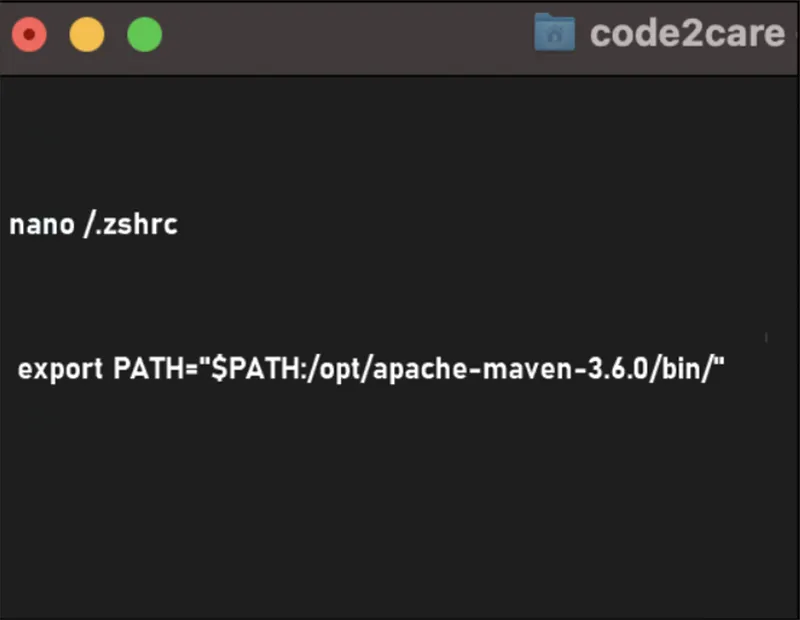
Bước 5. Để lưu tệp, nhấn Control + X, Y và enter để đóng trình soạn thảo Nano.
Bước 6. Để xác nhận thay đổi, hãy thực hiện lệnh source /.zshrc ngay bây giờ.
Bạn có thể quan tâm Pin Macbook báo service battery và 2 cách khắc phục hiệu quả
Gọi ngay hotline để nhận được tư vấn nhanh nhất
2.5 Cài đặt lại macOS
Bạn có thể đã vô tình xóa các tệp cần thiết cho lệnh Terminal nếu bạn đang tìm kiếm trong macOS và vô tình xóa các tệp hoặc thư mục hệ thống cụ thể. Sau đó, bạn nên khôi phục các tệp đã xóa trên Mac nếu điều đó xảy ra.
Để cài đặt lại macOS mà không cần định dạng ổ đĩa, bạn có thể quay lại cài đặt trước đó và sửa lỗi lệnh Zsh không tìm thấy. Mặc dù cài đặt lại hệ điều hành không dẫn đến mất dữ liệu, nhưng trước tiên vẫn nên tạo bản sao lưu các tệp quan trọng. Nếu bạn không tìm thấy dữ liệu quan trọng, hãy thử khôi phục tệp sau khi cài đặt lại macOS.
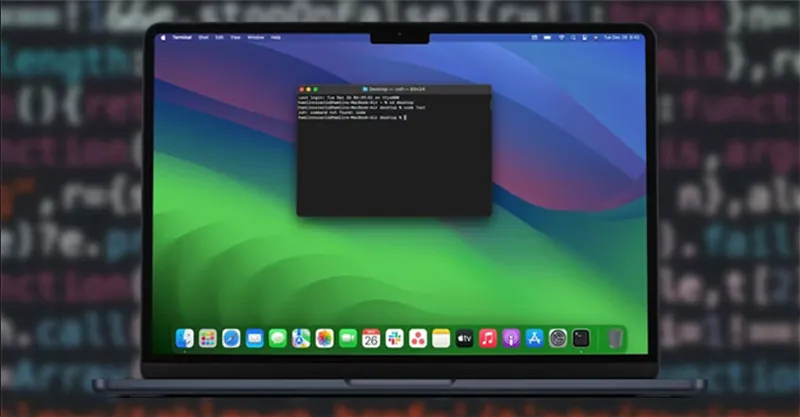
3. Các chuyên gia nói gì về lỗi lệnh zsh: command not found: code
Scott Hanselman – Nhà phát triển phần mềm kỳ cựu của Microsoft: “VS Code không tự động thêm lệnh code vào shell khi cài đặt, bạn phải tự thực hiện thao tác đó. Đây là lý do khiến nhiều người dùng Mac và Linux gặp lỗi command not found khi gõ code.”
Chris Coyier – Chuyên gia về web và dòng lệnh: “Một số người dùng nghĩ rằng chỉ cần cài VS Code là có thể chạy code, nhưng nếu bạn đang dùng một phiên bản dạng portable hoặc cài không đúng cách thì shell sẽ không tìm thấy lệnh code.“
The Linux Foundation – Tổ chức về mã nguồn mở: “Lỗi phổ biến command not found thường liên quan đến việc thiếu cấu hình $PATH. Nếu VS Code đã được cài, người dùng nên thêm thủ công đường dẫn vào shell như .zshrc hoặc .bashrc.“
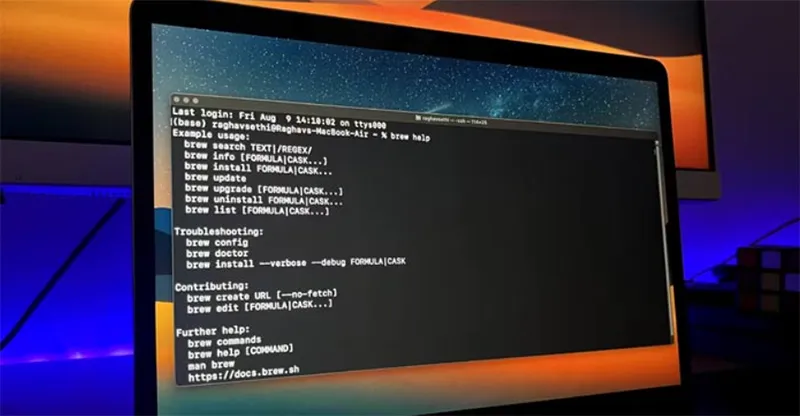
Wes Bos – Nhà phát triển full-stack & người sáng lập khóa học “Command Line Power User”: “Nếu bạn mới chuyển sang zsh, nhiều cấu hình của bash không được tự động chuyển sang. Lệnh code sẽ không hoạt động trừ khi bạn thêm lại vào .zshrc. Điều này khiến rất nhiều người lầm tưởng VS Code chưa cài.”
Ben Awad – YouTuber chuyên về lập trình: “Bạn có thể cài lại VS Code hàng chục lần nhưng lệnh code vẫn không chạy nếu bạn chưa thêm đúng đường dẫn vào biến $PATH. Không phải lỗi phần mềm, mà là thiếu hiểu biết cấu hình shell.”
Arch Wiki – Trang tài liệu nổi tiếng của Arch Linux: “Người dùng Arch hoặc các distro tương tự nên đảm bảo VS Code được cài đúng cách (như từ AUR) và đường dẫn /usr/bin/code tồn tại. Nếu dùng bản cài từ Microsoft hoặc .deb/.rpm, có thể gây xung đột.”
Bạn có thể quan tâm Tất tần tật về thay cell pin Macbook cũ (Từ A đến Z)
Gọi ngay hotline để nhận được tư vấn nhanh nhất
Như chúng tôi đã đề cập trong 5 cách khắc phục lỗi “zsh: command not found: code” trên macOS rồi. Hy vọng bài viết này sẽ giúp bạn nhanh chóng khắc phục được lỗi này thành công.

Nếu bạn muốn MUA/ THAY LINH KIỆN GIÁ SỈ hoặc LẺ hãy liên hệ chúng tôi. Đội ngũ nhân viên của LINH KIỆN MINH KHOA luôn sẵn sàng hỗ trợ quý khách 24/7.
LINH KIỆN MINH KHOA ĐANG Ở ĐÀ NẴNG
- Điện thoại/Zalo Chat: 0911.003.113
- Facebook: www.facebook.com/linhkienminhkhoavn/
- Địa chỉ: 155 Hàm Nghi, Thanh Khê, Đà Nẵng